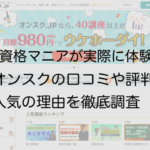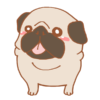
登録方法をしりたい
解約、退会方法を知りたい
こんな疑問に写真を使って分かりやすくお答えします。
本記事の内容
- オンスクの登録方法
- 無料登録と有料登録の違い
- 解約と退会の違い
- 退会・解約方法【スマホ・パソコン両方で説明】
- まとめ
実際にオンスクを利用している僕が実際に登録・退会・解約についてまとめてみました。
誰でも分かりやすいように大量の画像を使って説明していすので、是非参考にして下さい。
目次
オンスクの登録方法
オンスクの登録方法につてい説明します。

無料体験をクリックします。

画面を開くとアドレスを入力するフォームがありますので、そこに登録したいアドレスを記入します。
GoogleやFacebookアカウントを使用すると、一瞬で終わります。
アドレス登録ご登録したメールに登録確認に仮のパスワードが送られてきますので、そのパスワードを用いてログインします。
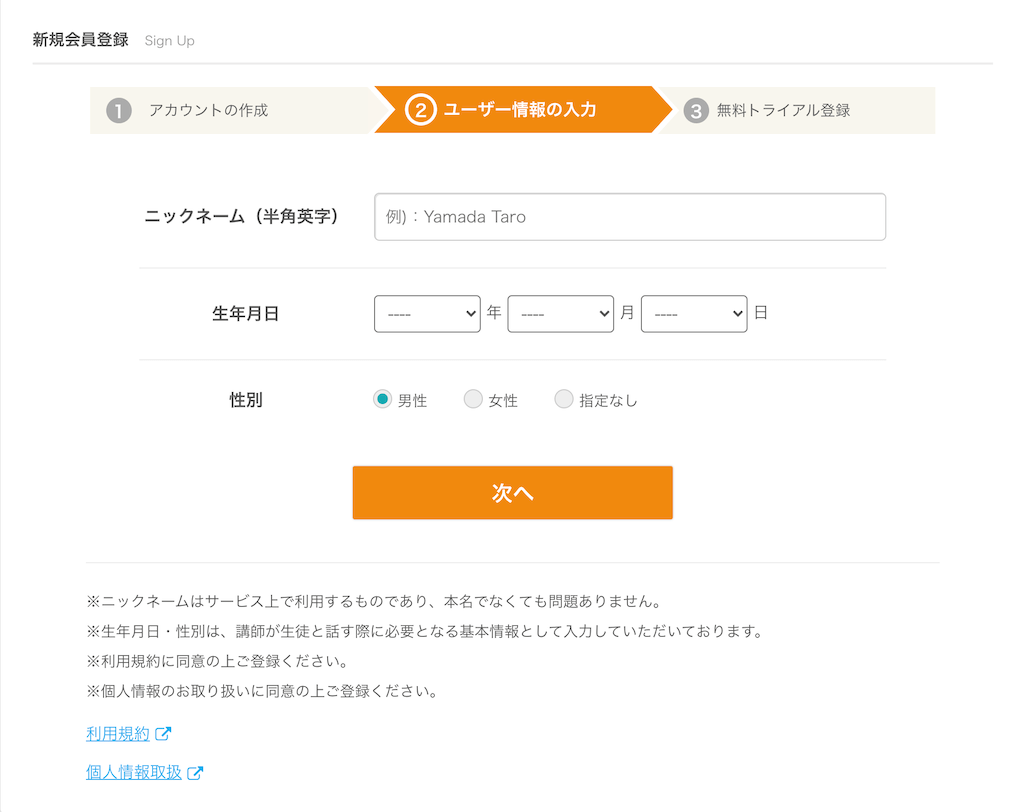
これで無料登録完了です。
無料登録から自動で有料登録になることはないので、まずは無料登録してどんなような中身なのか確認してみるもの良いでしょう。
無料登録と有料登録の違い
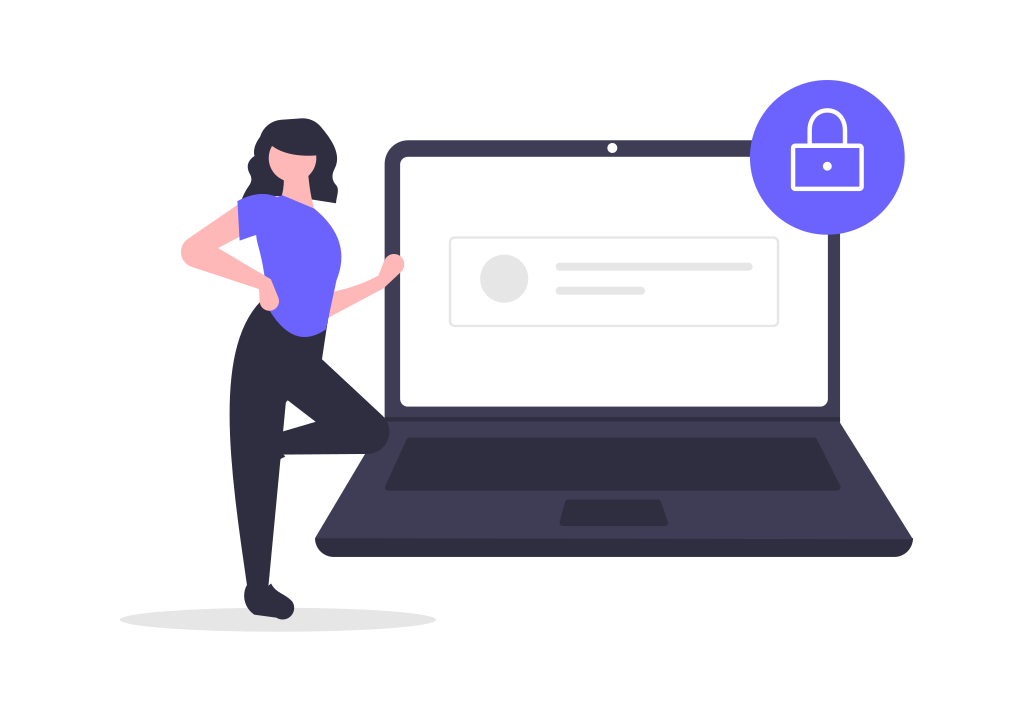
無料登録と有料登録の違いをまとめてみました
無料会員登録で見れる内容
無料登録
・全講義が見れるが見れる内容は限定的
・お試し体験で動画が見れる程度


無料登録で見れる内容
- 無料動画
- オリエンテーション
- 入門講義
- 章1の1回目
有料会員で見れる料金・内容
有料登録
・ウケホーダイ・ライト月額 980円
・ウケホーダイ・スタンダード月額 1,480円
・全40種類以上の講義が全て視聴できる
・資格取得目指して勉強する方にはおすすめ
良く読まれている関連記事
解約と退会の違い
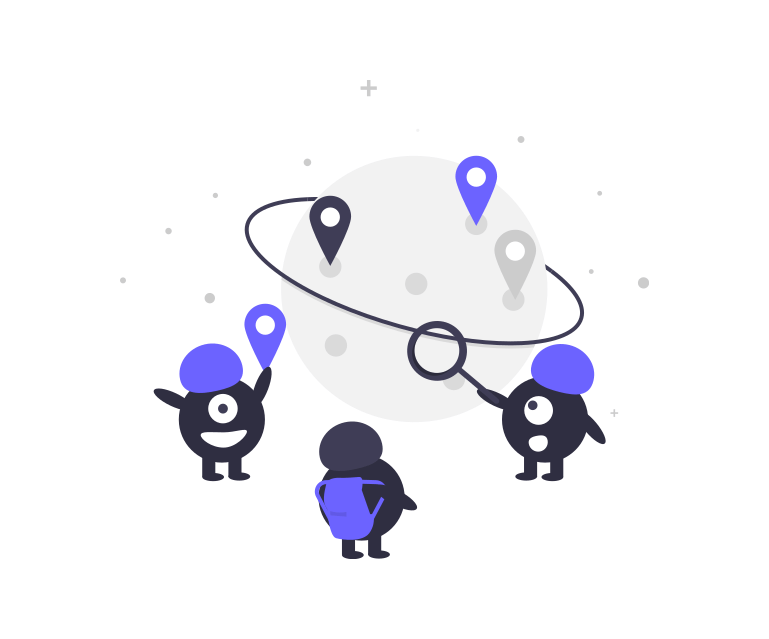
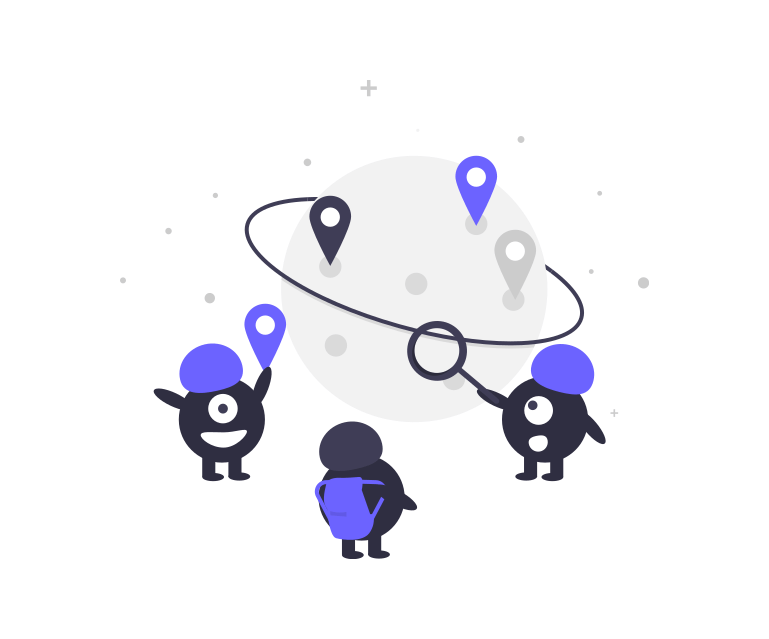
解約
- 有料サービスを解約すること
- 解約後は無料サービスに以降する
- 有料会員時のデータは残る
- 月額の請求は一切ない
退会
- オンスクから完全に退会すること
- 無料サービスも受けれない
- データも残らない
- 月額の請求は一切ない
解約・退会方法【スマホ・パソコン両方で説明】
オンスクの解約・退会方法について説明します。
解約方法【パソコン】


マイページから有料プラン申し込み/解約をクリックします。


「月額プラン」申し込み/解約に進むをクリックします。


無料プランをクリックします。


下にスクロールして「解約」するをクリックすると解約完了となります。
解約方法【スマートフォン】
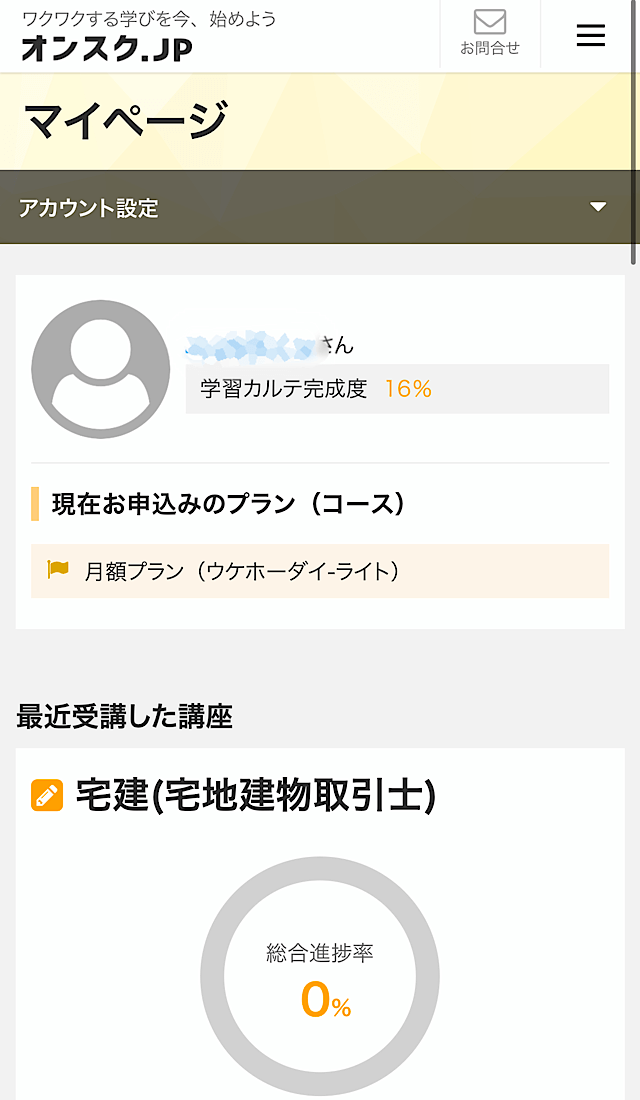
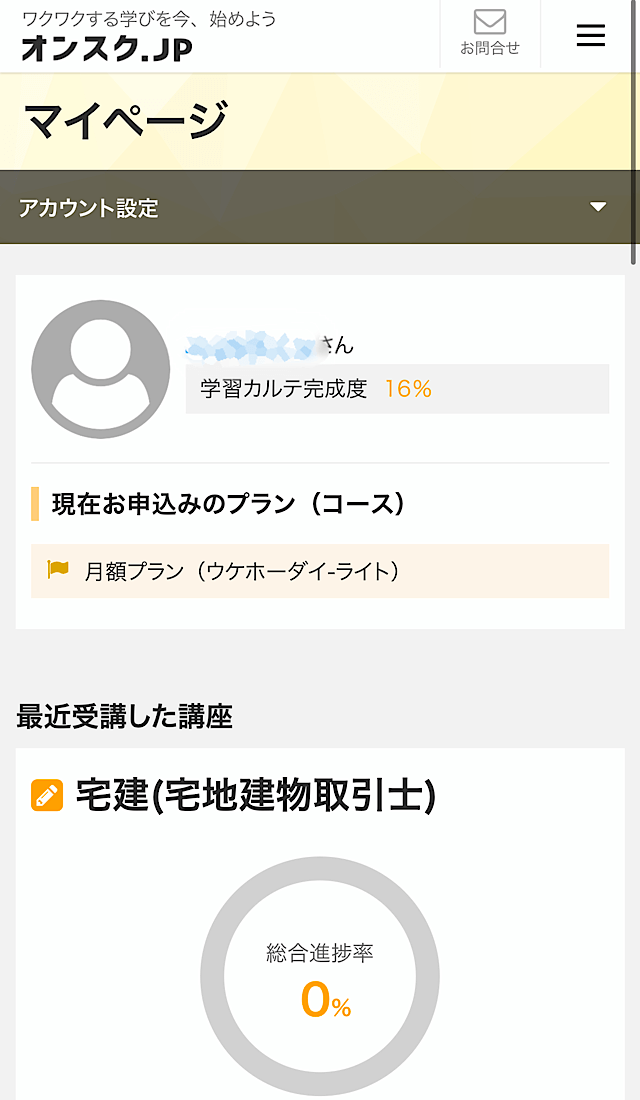
アカウント設定をクリックします。
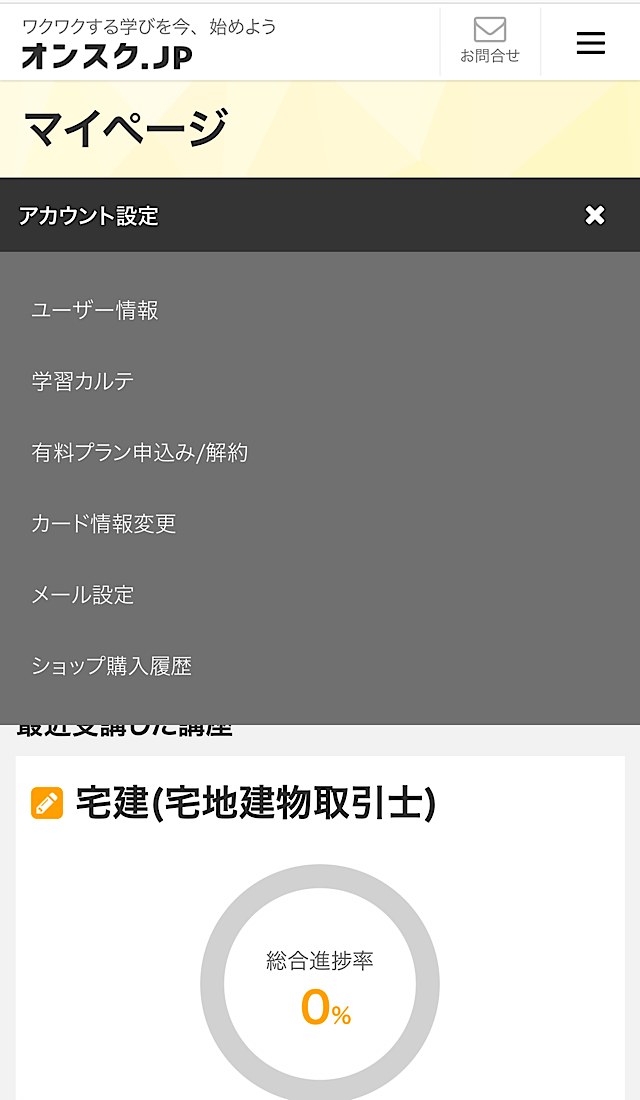
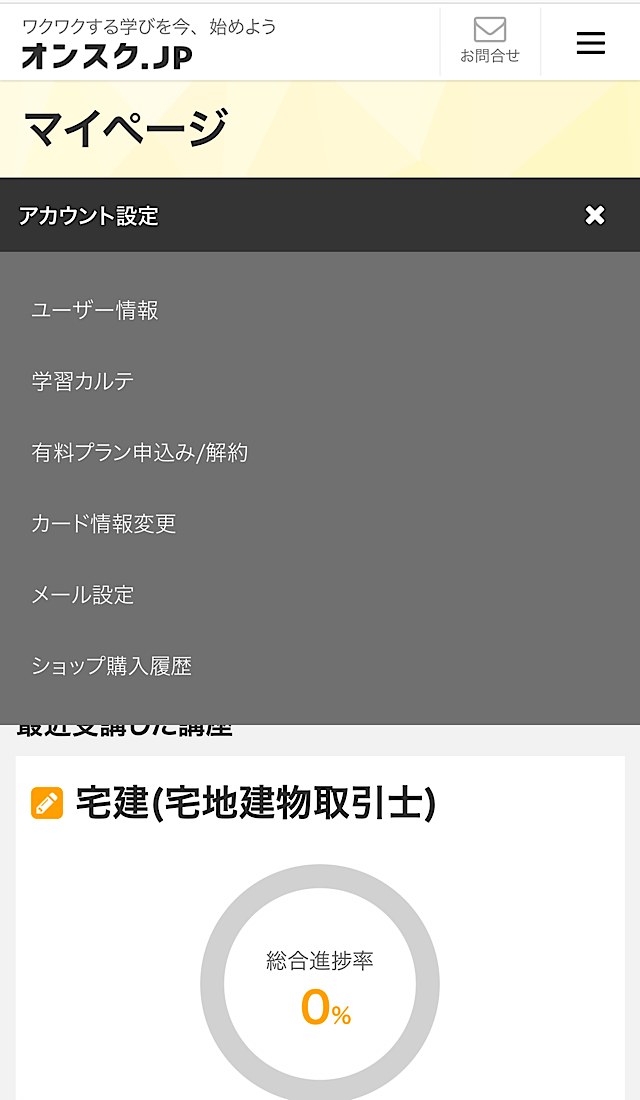
有料プラン申し込み/解約をクリックします。
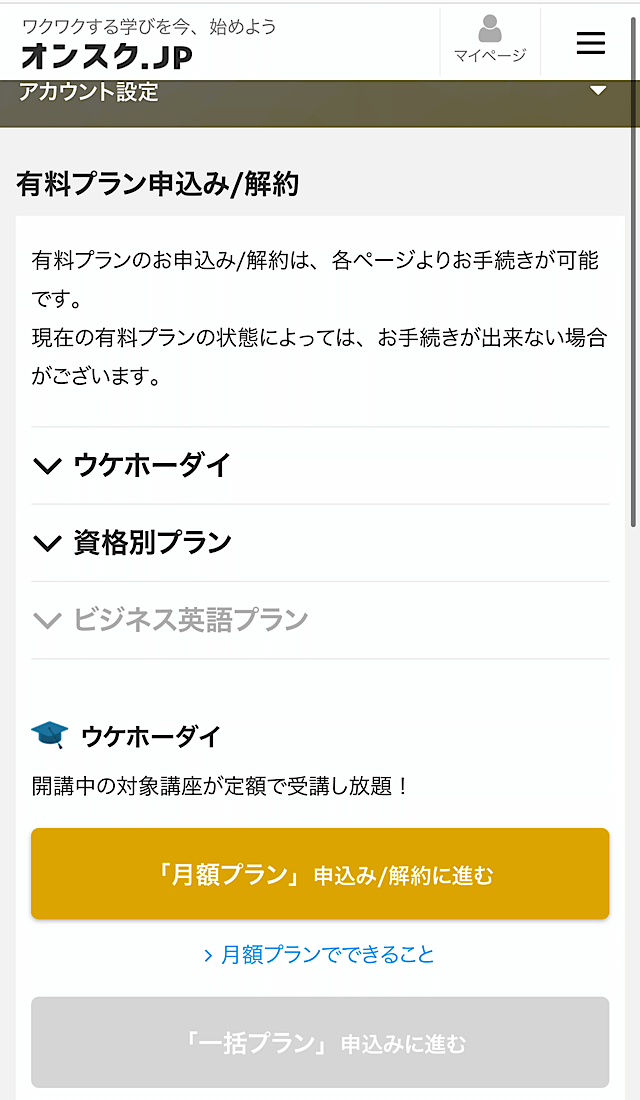
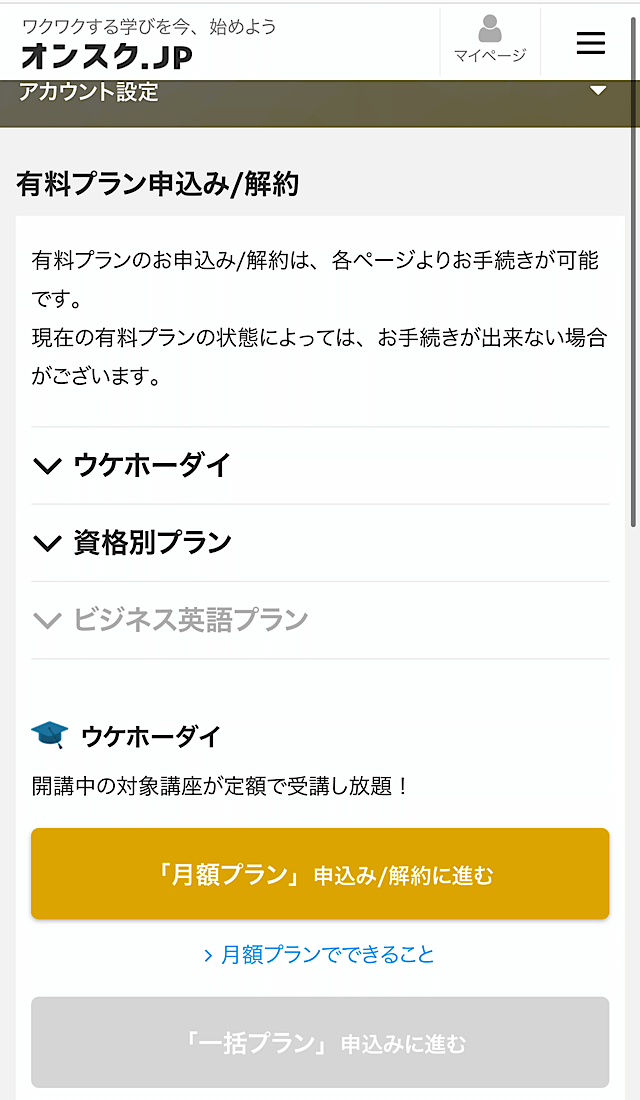
「月額プラン」申し込み/解約に進むをクリックします。
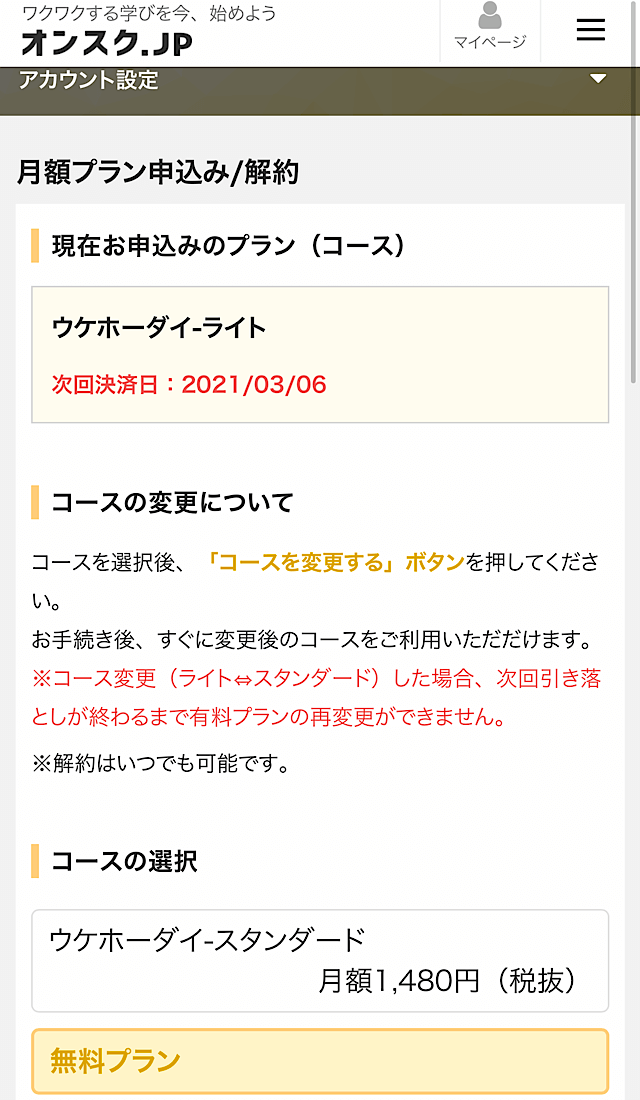
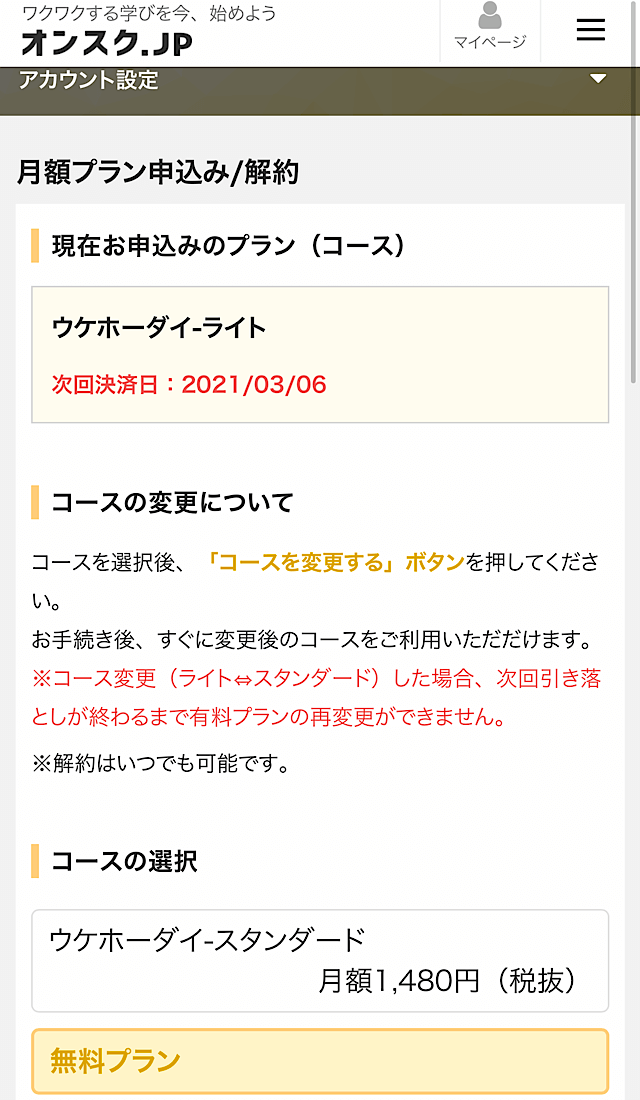
無料プランをクリックします。
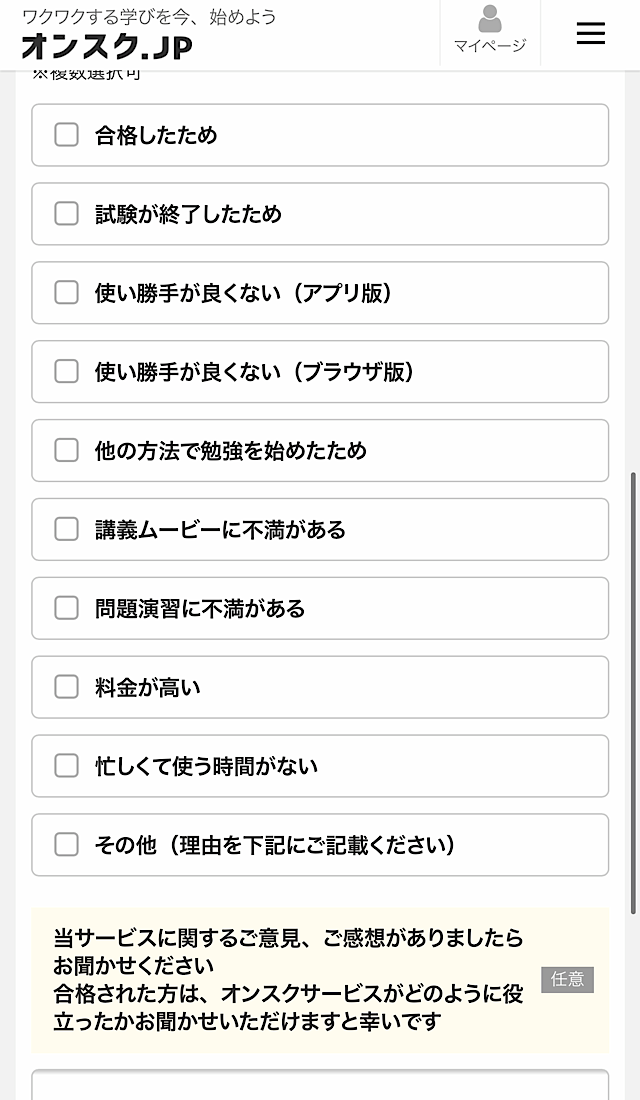
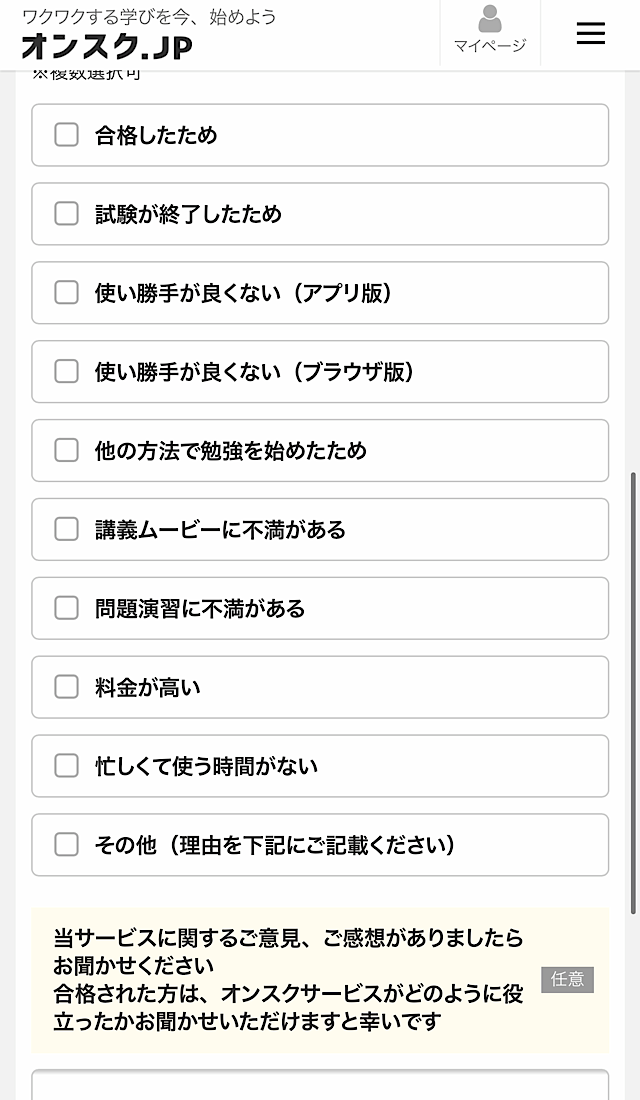
アンケートは任意なので、書いても書かなくてもどちらでも大丈夫です。
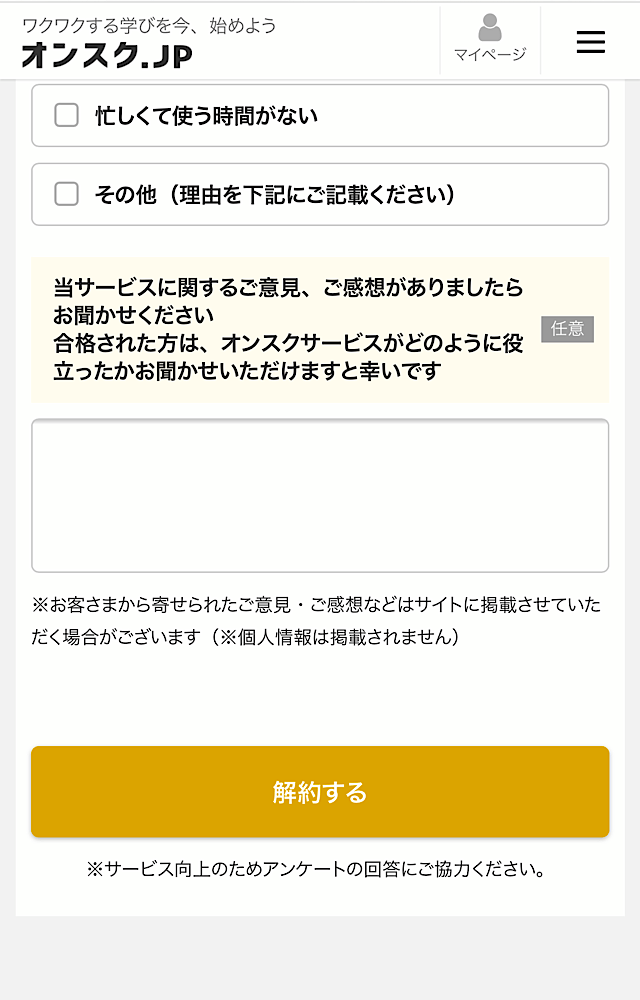
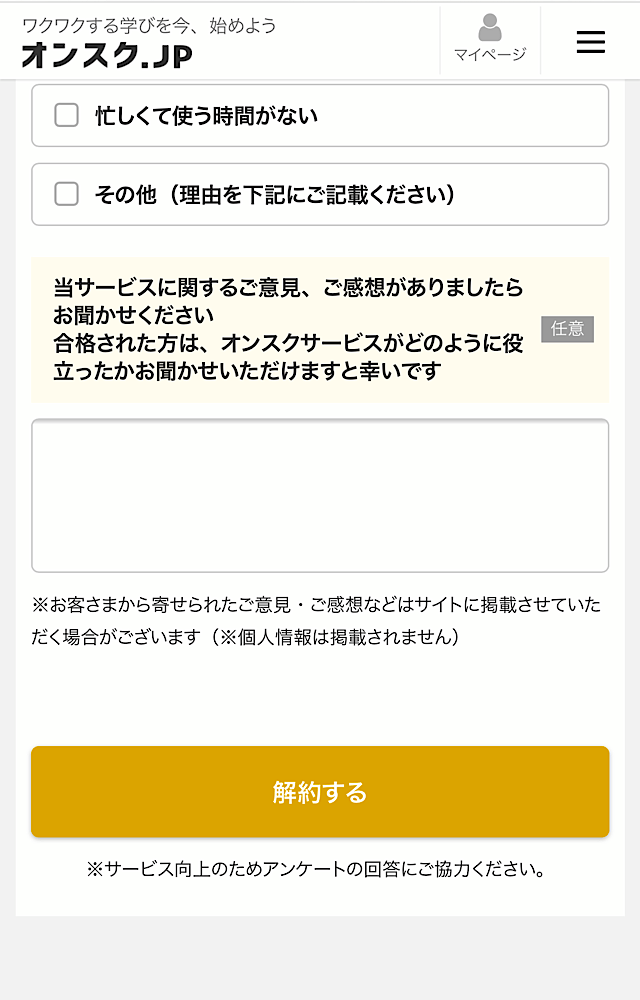
解約をクリックすると解約手続き完了です。
お疲れ様でした。
退会方法
退会方法について説明します。




退会手続きについては、トップ画面から1番下にある「良くある質問」をクリックします。
良くある質問→オンスクJPから退会したい→退会手続き→退会画面にすすむ
といった感じで少しややこしかったので、
直接退会画面に行けるリンクを貼りましたのでこちらからアクセスして下さい。
以上です。
まとめ
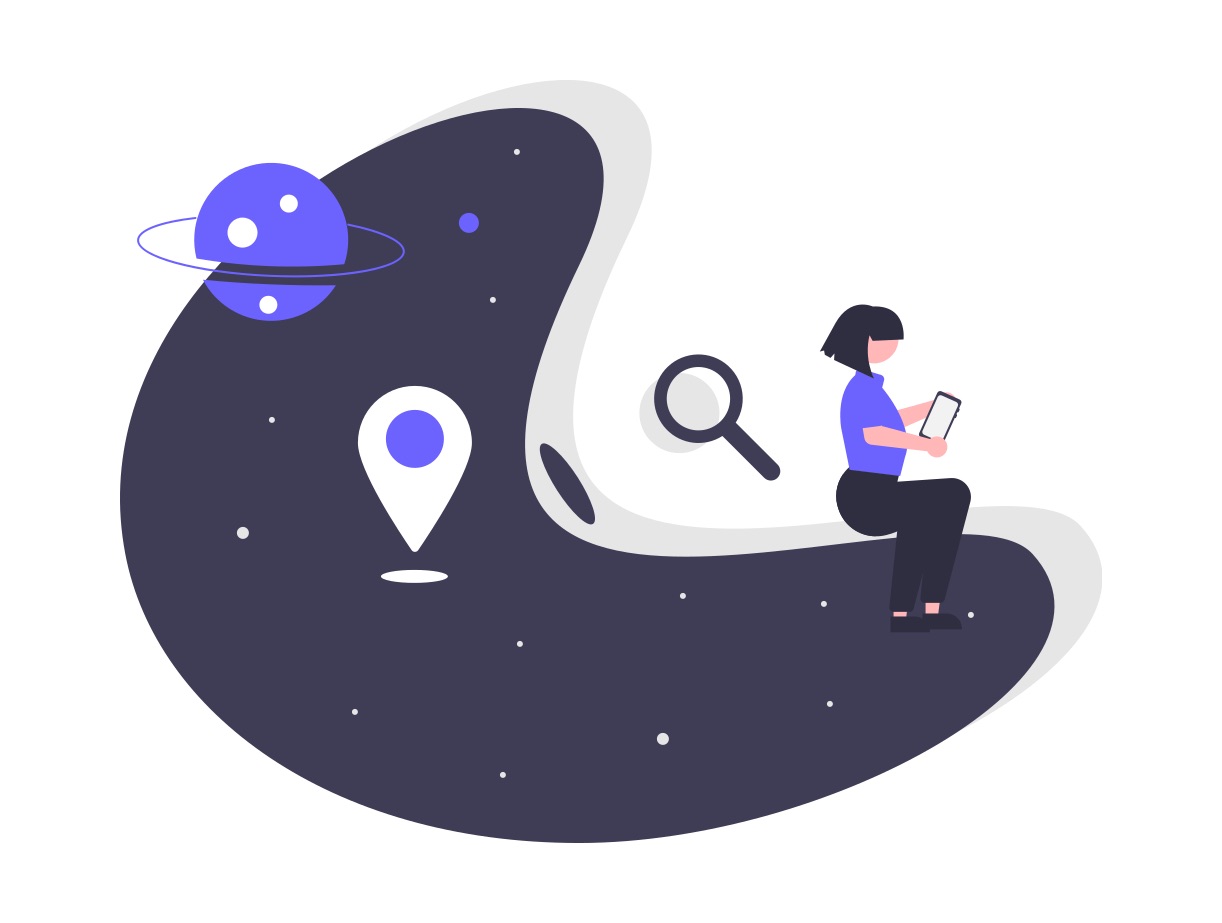
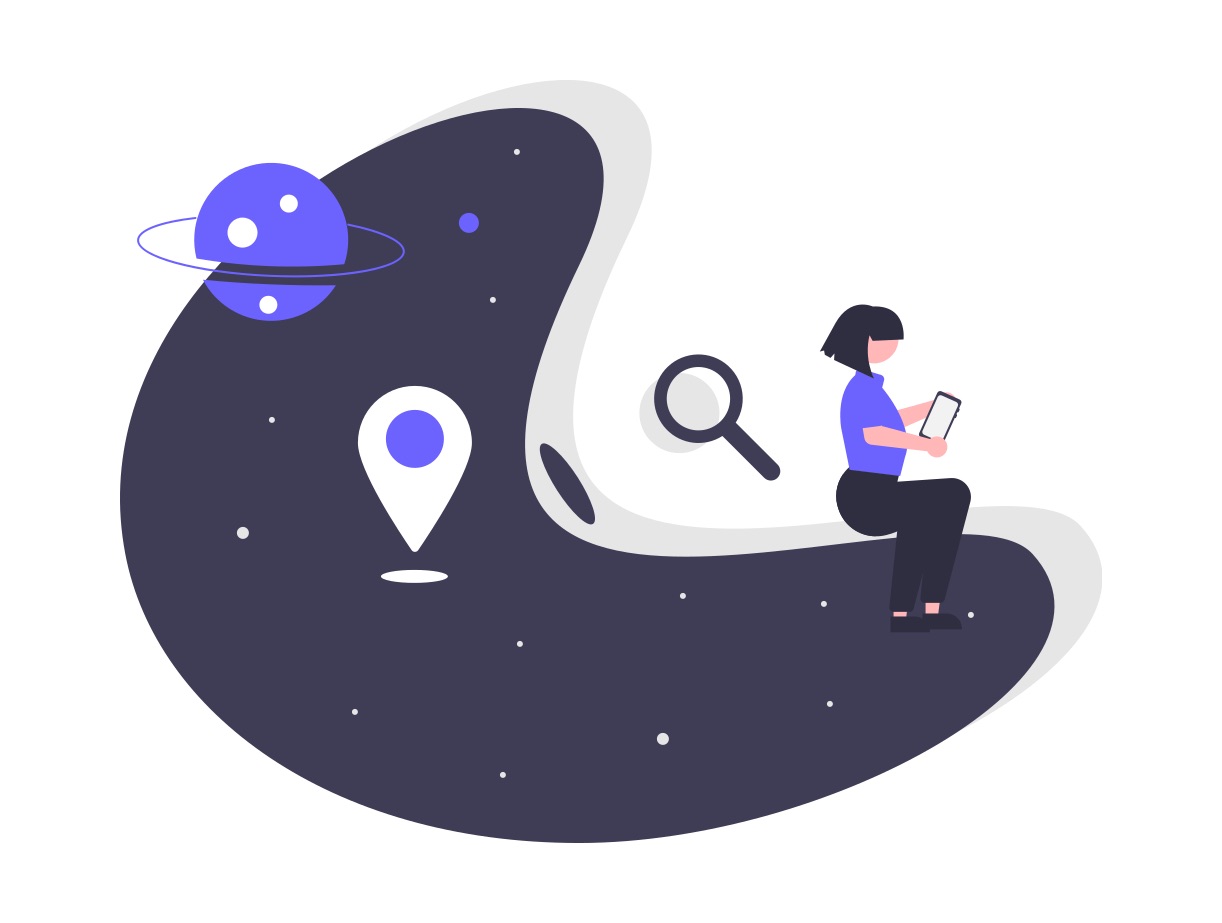
最後までご覧いただきありがとうございました。
オンスクの登録・解約・退会の方法について画像を用いて分かりやすくまとめました。
今回はこれで以上です。